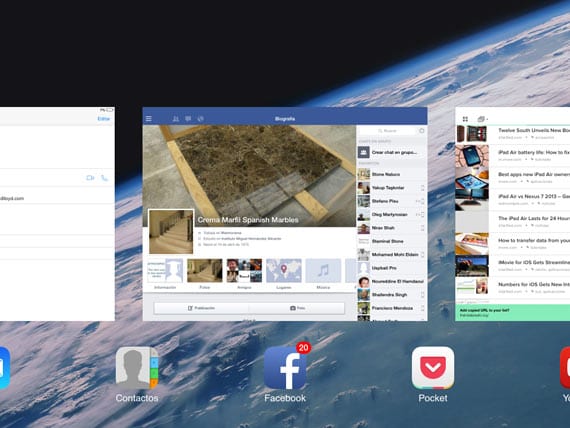
Якщо ви щойно купили iPad Air або iPad Mini Retina, але вам не подобається використовувати кнопку головного, щоб закрити програми або перемикатись між тими, які ви відкрили, потрібно активувати цю опцію Жести для багатозадачності в Налаштуваннях, щоб зробити цей процес швидшим та простішим.
Я користуюся iDevcices, і щороку, якщо все, кнопка «Домашня сторінка» була пошкоджена через її використання. Принаймні в iPad ми маємо альтернативу тому, що не доведеться користуватися ним так часто. У випадку iPhone, якщо у нас iOS 7, у нас немає альтернативи, окрім як використовувати його для всього. На щастя для iPad, якщо у нас є інший варіант.
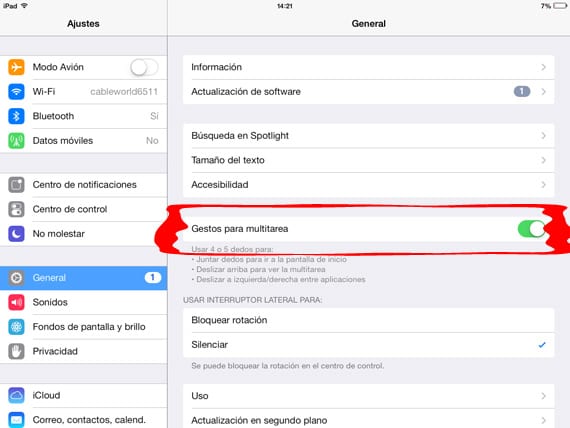
IPad поставляється з опцією Жести для багатозадачність увімкнено за замовчуванням. Ми можемо отримати доступ через Налаштування> Загальне та прокрутити до опції Жести для багатозадачності і відключіть його. Це дуже практично, якщо вдома є маленькі діти, і час від часу ми дозволяємо їм возитися з iPad. Від’єднавши його, ми завадимо дітям змінювати програми та залишатися в тому, що ми поставили їм на розвагу
Доступ до менеджера багатозадачності за допомогою жестів
Неважливо, де ми його не можемо знайти, покладіть чотири-п’ять пальців на екран і посуньте їх вгору, щоб увімкнути менеджер багатозадачності. Ви побачите всі нещодавно відкриті програми. Ви можете прокручувати програми та розташовувати себе на потрібній програмі та простим дотиком до неї. Щоб закрити програму, просто запустіть програму, і вона зникне.
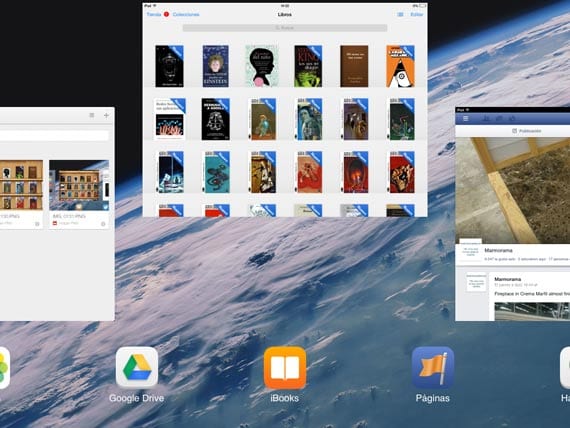
Ще однією можливістю, яку пропонує вмикання жестів багатозадачності, є можливість перейти прямо до спринборду. Для цього нам потрібно стиснути чотирма пальцями де завгодно на екрані, коли менеджер багатозадачності відкритий. Менеджер зникне, і ми опинимось на першому екрані програми.
Особисто отримуючи доступ до менеджера багатозадачності за допомогою жесту чотирма пальцями, я вважаю це дуже практичним, окрім того, що він зручніший. Поки джейлбрейк нарешті не з'явиться на iOS 7 і ми можемо насолоджуватися Зефіром ми повинні задовольнитися тим, що є, що непогано.
Більше інформації - Багатозадачність IOS 7 скопійована з Android? Не набагато менше

Привіт! Я користуюсь продуктами Apple з 2010 року, коли навчався у Франції та купив iPhone 4. Зараз у мене 4S, і є можливість уникнути використання кнопки головного (на iPhone). Зайдіть в налаштування> загальне> доступність і активуйте допоміжний дотик. Насправді ви можете залишити його за замовчуванням у ярлику доступності, і на екрані з’явиться піктограма, яку ви зможете перемістити в будь-яку частину (очевидного екрана). Мало того, щоб уникнути використання кнопки головного екрана, він також зазначив, що для решти кнопок, крім інших функцій, які вона надає, включаючи Siri. Хоча я пам'ятаю, ця функція вже вийшла з iOS 5. Оскільки я вже використовував її на своєму iPhone 4.